|
|
|
|
|
|
|
|
|
|
|
|
|
・カタログ標準出荷日確認 |
|
|
|
ご注文する商品の納期を、お客様自身でカタログ標準出荷日を確認してから、 |
|
|
|
お客様側の希望出荷日に調整するメニュー画面になります。 |
|
|
|
カタログ標準出荷日を元に、希望出荷日及び希望配達日を設定します。 |
|
|
|
(商品Aと商品Bはxx月yy日、商品Cと商品Dはaa月bb日など、個別に納期をまとめることができます) |
|
|
|
ご利用方法はこちら
|
|
|
|
|
|
|
|
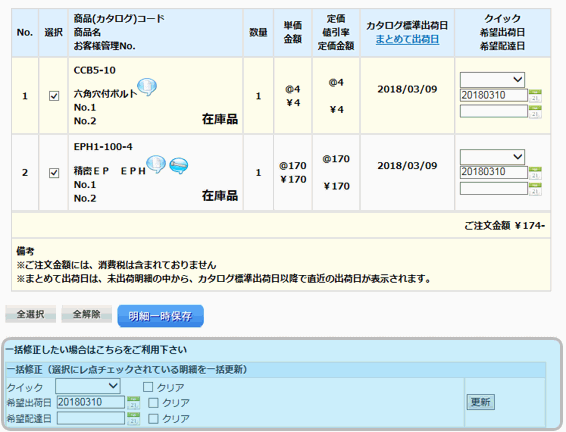 |
|
|
|
|
|
|
|
・最長納期揃え |
|
|
|
全ての商品を、カタログ最長納期に揃えて出荷したい場合に利用する機能になります。 |
|
|
|
(入力した明細を対象に、カタログ納期で一番遅い出荷予定日を求め、明細全てが求められた出荷予定日になります。) |
|
|
|
ご利用方法はこちら
|
|
|
|
|
|
|
|
※最長納期揃えは希望出荷日の翌営業日を希望配達日として設定します。 |
|
|
|
(営業日は弊社カレンダーに準して算出しております。) |
|
|
|
また、希望配達日に日曜日を設定している場合は月曜日に変更されますのでご注意下さい。 |
|
|
|
日曜着や希望出荷日の翌営業日以外の希望配達日を設定される場合は、 |
|
|
|
画面下の一括修正メニューより設定をお願いします。 |
|
|
|
|
|
|
|
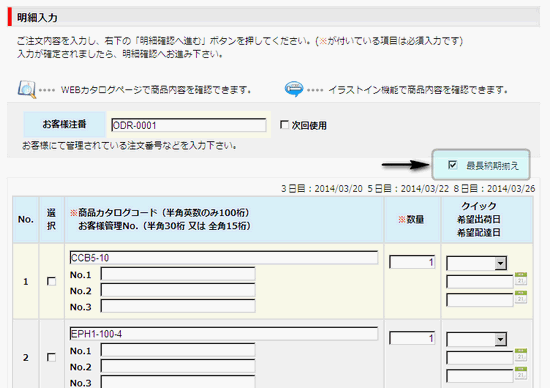 |
|
|
|
|
|
|
|
|
|
|
|
|
|
|
|
|
|
|
カタログ標準出荷日確認は、下図の操作で行います。 |
|
|
|
|
|
|
|
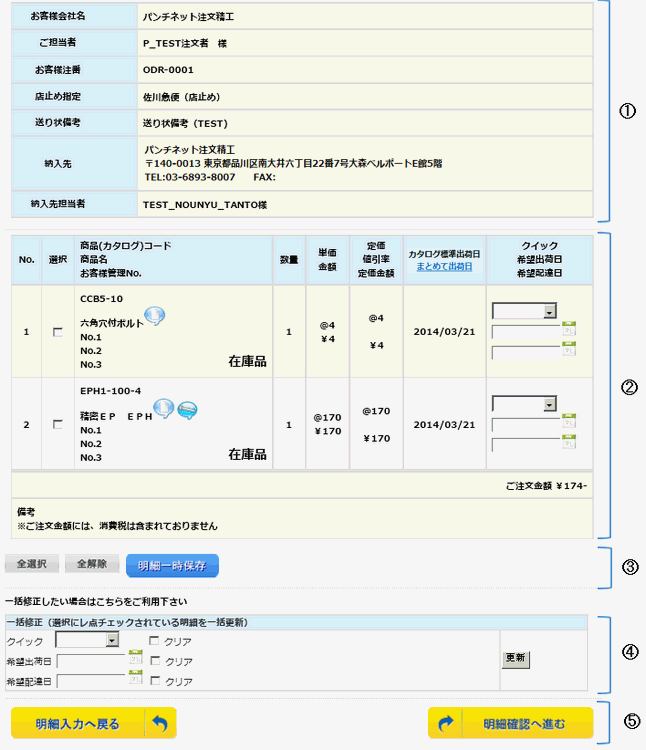 |
|
|
|
|
|
|
|
|
|
|
|
|
|
|
|
|
|
|
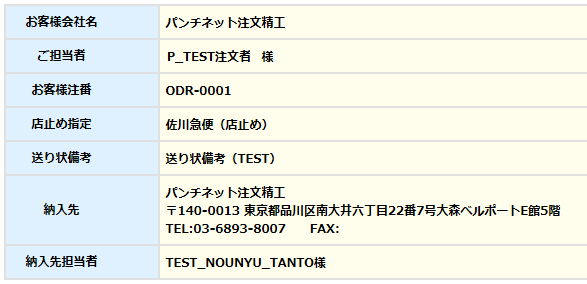 |
|
|
|
|
|
|
|
納入先情報とお客様注番が表示されます。 |
|
|
|
|
|
|
|
|
|
|
|
|
|
|
|
|
|
|
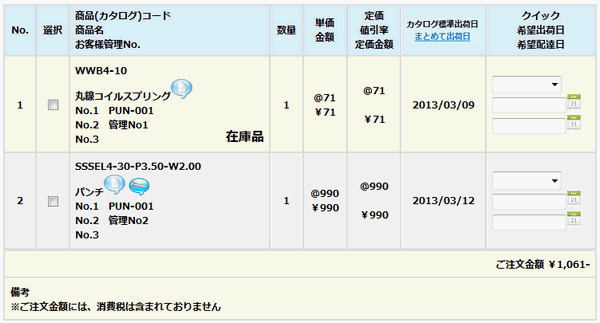 |
|
|
|
|
|
|
|
ご注文明細が表示されます。
※カタログ標準出荷日欄に出荷日が表示されます。 |
|
|
|
ご注文明細の内容を変更したい場合は、⑤の明細入力へ戻るボタンから変更できます。 |
|
|
|
|
|
|
|
|
|
|
|
|
|
|
 |
|
|
|
|
|
|
|
納入先変更、明細変更、印刷、保留の場合、クリックします。 |
|
|
|
|
・ |
全選択 |
|
|
|
|
ご注文明細の選択チェックボックス全てにチェックを入れます。 |
|
|
・ |
全解除 |
|
|
|
|
ご注文明細の選択チェックボックス全てのチェックを解除します。 |
|
|
・ |
明細一時保存 |
|
|
|
|
表示されている、ご注文明細を保存します。 |
|
|
|
|
|
|
|
|
|
|
|
|
 |
|
|
|
|
|
|
|
ご注文明細のクイック、希望出荷日、希望配達日の一括変更をします。 |
|
|
|
|
1. |
クイック、希望出荷日、希望配達日 |
|
|
|
|
クイックに、修正したいクイックを選択します。 |
|
|
|
|
希望出荷日又は、希望配達日に修正したい日付を入力します。 |
|
|
|
|
更新時、入力した日付が、ご注文明細の選択チェックが入っている明細に反映されます。 |
|
|
|
|
※右側のカレンダーアイコンをクリックするとカレンダーが表示され、日付を選択できます。 |
|
|
2. |
クリア |
|
|
|
|
希望出荷日又は、希望配達日の日付をクリアしたい場合、チェックを入れます。 |
|
|
|
|
更新時、ご注文明細の選択チェックが入っている明細の希望出荷日又は、希望配達日がクリアされます。 |
|
|
3. |
更新 |
|
|
|
|
更新ボタンをクリックすると、ご注文明細の選択チェックボックスにチェックが入っている明細の |
|
|
|
|
上記1・2で設定した項目が反映されます。 |
|
|
|
|
|
|
|
|
|
|
|
|
 |
|
|
|
|
|
|
|
|
・ |
明細入力へ戻る |
|
|
|
|
明細入力
画面へ戻ります。 |
|
|
・ |
明細確認へ進む |
|
|
|
|
明細確認画面へ進みます。 |
|
|
|
|
|
|
|
|
|
|
|
|
|
|
|
|
|
|
|
|
最長納期揃えは、以下の手順で行います。 |
|
|
|
|
|
|
|
|
1. |
最長納期揃え |
|
|
|
|
全ての商品を、カタログ最長納期に合わせた出荷としたい場合にチェックします。(図①参照) |
|
|
2. |
明細確認へ進む |
|
|
|
|
入力した明細全てがカタログ最長納期で揃えられた後、明細確認画面へ遷移します。(図②参照) |
|
|
|
|
|
|
|
|
|
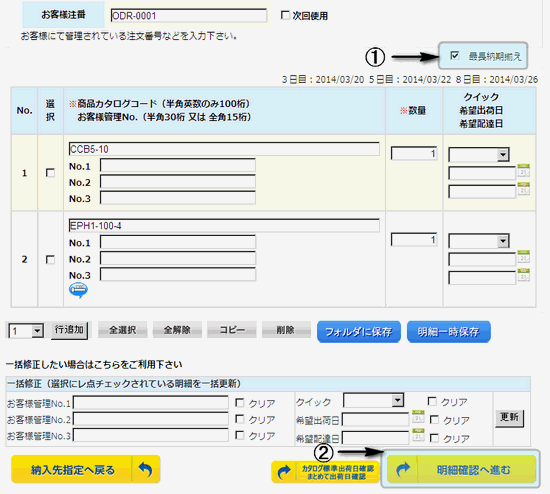 |
|
|
|
|
|
|
|
|
|
|
|
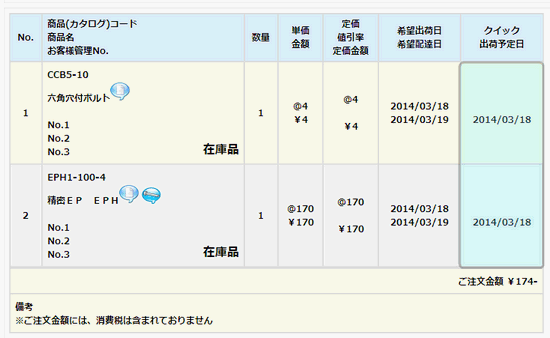 |
|
|
|
|
|
|
|
|
|
|
|
|
|
|
|
|
|
|
・まとめて出荷日確認画面 |
|
|
|
未出荷商品の中からカタログ標準出荷日以降で、直近の出荷予定日が明細ごとに表示されます。 |
|
|
|
表示された「まとめて出荷日」はそのまま(自動で)出荷日に指定することができます。 |
|
|
|
尚、まとめて出荷日が設定された後に明細入力へ戻ると、希望出荷日の表示は空欄になります。 |
|
|
|
|
|
|
|
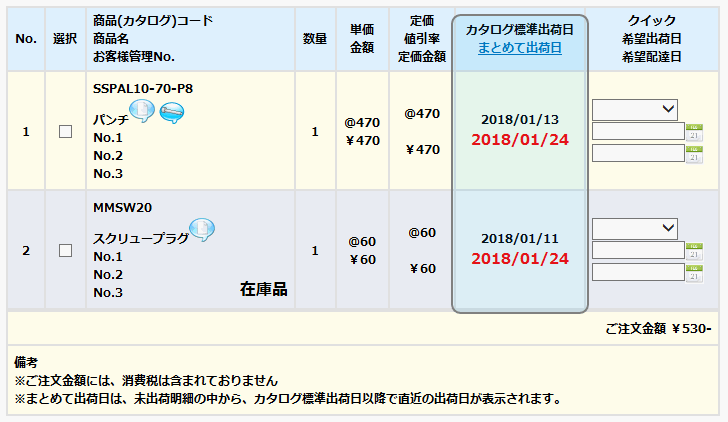 |
|
|
|
|
|
|
|
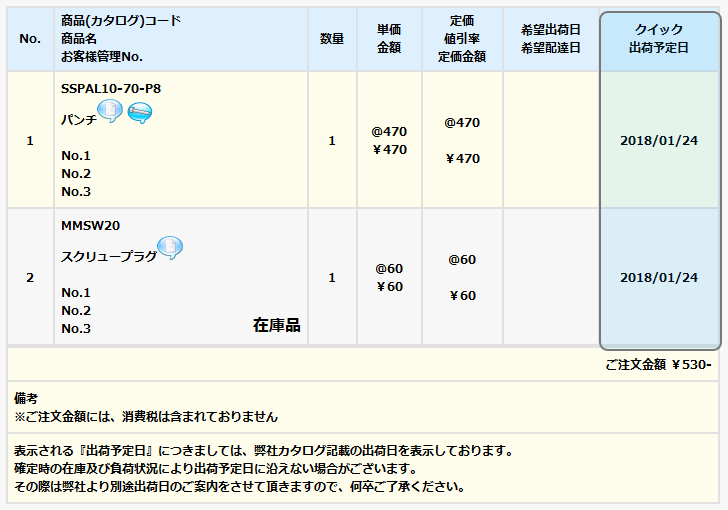 |
|
|
|
|
|
|
|
希望出荷日を指定している場合は、入力した希望出荷日が優先されます。 |
|
|
|
|
|
|
|
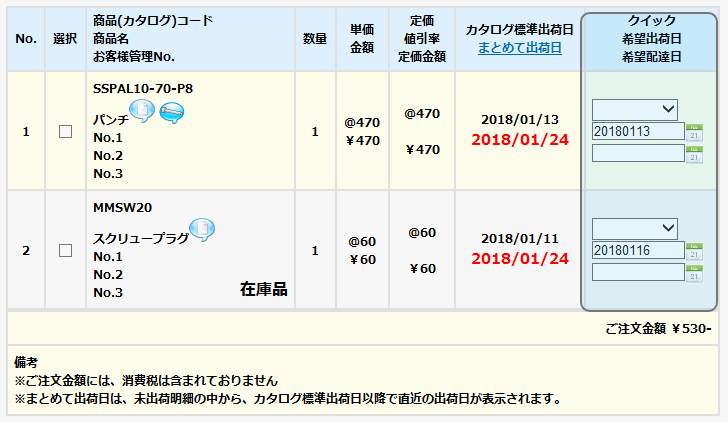 |
|
|
|
|
|
|
|
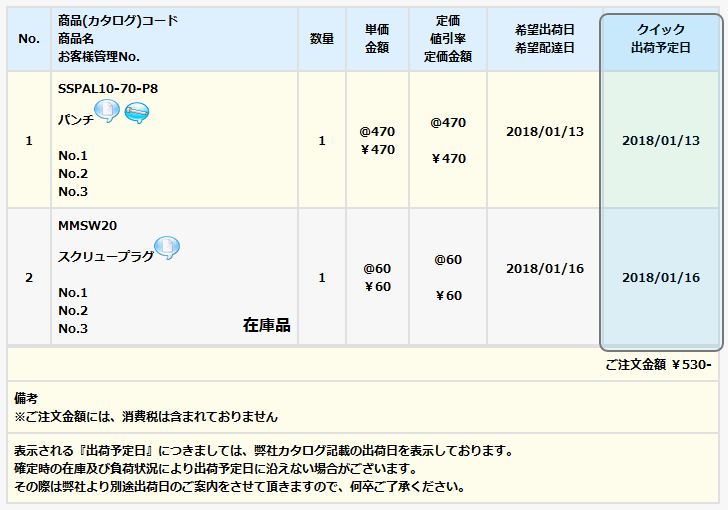 |
|
|
|
|
|
|
|
|
|
|
|
|
|